对于小白来说,用ghost重装系统是一件很不容易的事情。所以小编专门为刚入门的小白写了一篇用onekey重装系统的教程。
1、去搜索并下载GHOSTXP系统
2、下载完毕后,解压缩,里面会有一个WINXPSP3.GHO(名字可能不是这个,但后缀是*.GHO)文件,记住保存的位置,后面用到。
3、下载OneKey Ghost,运行Onekey Ghost,选择还原系统——镜像文件位置点击打开,选择我们刚解压缩的*.GHO文件,分区那选择C盘,点击确定即可!
OneKey一键还原、是一款设计专业、操作简便,在Windows 下对任意分区进行一键还原恢复、备份的绿色软件。OneKey Ghost支持多硬盘、混合硬盘(IDE/SATA/SCSI)、混合分区(FAT32/NTFS)、未指派盘符分区、盘符错乱、隐藏分区以及交错存在
Windows 分区。支持多系统,并且系统不在第一个硬盘第一个分区,完美支持品牌机隐藏分区!支持最新 Windows 8 系统,支持 32、64 位操作系
1、u盘启动界面如下图:

2、然后选择从WINPE启动

3、进入WINpe界面如下:
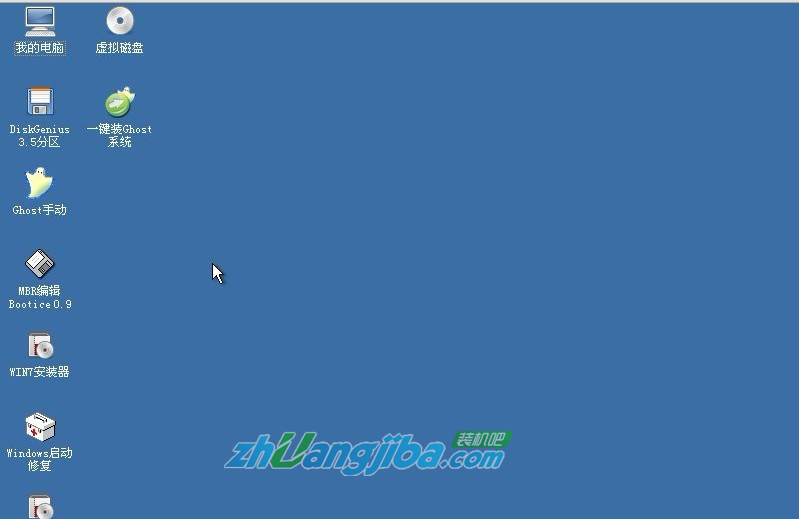
4、双击一键装GHOST系统,他就是Onekey Ghost软件了,选择系统镜像路径,单个会自动选择,GHO镜像文件和ISO镜像文件皆可。
5、选择好以后点击确定,这时候会弹出是否进行GHO的完整性检查,这个可以自己选择是否检查,因为我们的GHO文件已经确定是完整的,所以直接点确定。
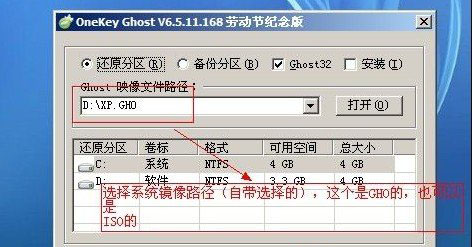
6、提示程序准备就绪,准备还原系统。此操作需要注意会对C盘进行格式化,有重要数据请备份
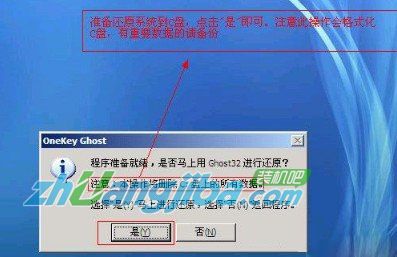
7、正在还原系统到C盘,请耐心等待蓝色链条走完
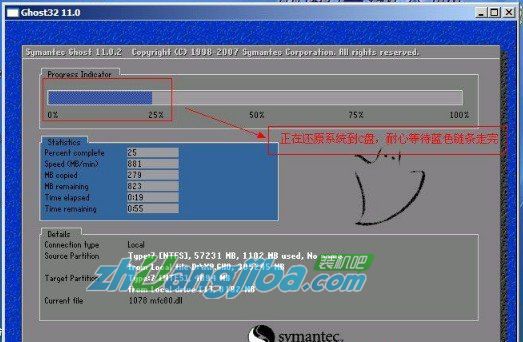
一般好的U盘速度speed会达到2000MB/MIN,差的一般是800MB/MIN
8、点击“是”则重启计算机进行安装系统
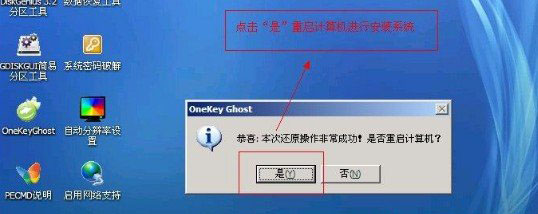
经过以上八步对OneKey GHOST的操作已进行完毕,接下来计算机就可自动安装系统,其安装过程仅需要五分钟请耐心等待。


 下载
下载 
 下载
下载 
 下载
下载 
 下载
下载  下载
下载  下载
下载  喜欢
喜欢  顶
顶 难过
难过 囧
囧 围观
围观 无聊
无聊




 王者荣耀账号恶
王者荣耀账号恶 MARVEL Strike
MARVEL Strike  2017年10月手游
2017年10月手游 比官居一品好玩
比官居一品好玩